Jeśli chcesz dodać przycisk do swojej witryny Squarespace, postępuj zgodnie z instrukcjami w tym artykule, a natychmiast zaczniesz działać.
Pokażemy Ci, jak utworzyć podstawowy przycisk, a także jak sprawić, by wyglądał bardziej stylowo, za pomocą prostych zmian w kodowaniu. Więc na co czekasz? Zacznij dodawać przyciski do swoich stron już dziś!
Oto przewodnik krok po kroku dotyczący dodawania przycisku do witryny Squarespace.
Pod koniec tego samouczka dowiesz się, jak umieścić przycisk na dowolnej stronie witryny i zmienić sposób jej działania i wyglądu.
Zacznijmy.
Spis treści
Najpierw zaloguj się na swoje konto Squarespace i wybierz witrynę do edycji.
Aby rozpocząć wprowadzanie zmian na stronie, kliknij „EDYTUJ” na pulpicie nawigacyjnym witryny.
Przesuń kursor myszy nad część strony, w której chcesz dodać przycisk, kliknij punkt wstawiania, a następnie wybierz z menu opcję Przycisk.
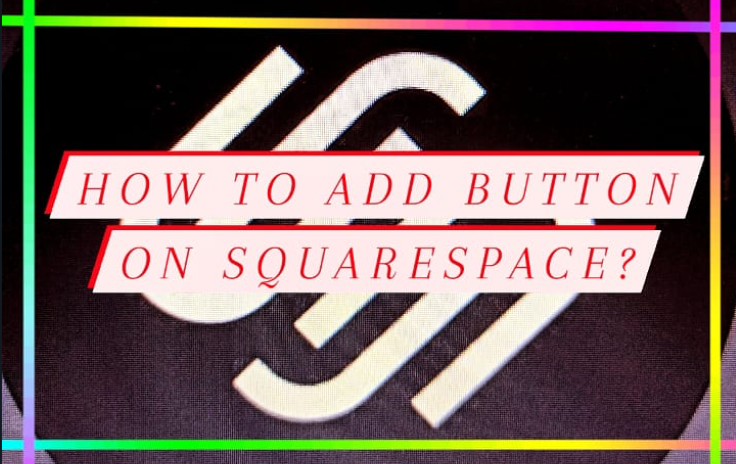
Zmień nazwę przycisku w polu tekstowym, a następnie dodaj link do strony, na której będzie się znajdował przycisk.
Gdy użytkownik kliknie przycisk, możesz skonfigurować jego zachowanie w następujący sposób:
- Użytkownik zostanie przekierowany na istniejącą stronę w Twojej witrynie
- Zabierz ich na zewnętrzną stronę internetową
- Pobierz plik dla użytkownika
- Uruchom swojego klienta poczty e-mail
- Zadzwonić
- Wybierz z panelu bocznego, klikając ikonę koła zębatego ( ).
- Aby dostosować funkcjonalność przycisku, przejdź do ustawień przycisku
- Przyciski Squarespace mają wiele funkcji
- Po zakończeniu kliknij Zapisz.
Squarespace zawiera już przyciski w niektórych sekcjach strony.
Alternatywnie możesz wybrać jedną z następujących sekcji na stronie z przyciskiem:
- Nagłówki
- Kontakt
- Lista
- Forma
- Produkty
- Darowizna
- Newsletter
Wybierz DODAJ SEKCJĘ w edytorze stron, a następnie wybierz jeden z powyższych układów.
Dzięki Squarespace w wersji 7.1 możesz łatwo dostosować styl przycisku.
- Zaprojektuj style witryny można znaleźć na pulpicie nawigacyjnym witryny.
- Ikonę Pędzla można znaleźć w prawym górnym rogu strony, jeśli już ją edytujesz.
- Po prawej stronie zobaczysz panel Stylów Witryny. Kliknij na przyciski.
- Możesz zmienić styl przycisku, jego kształt, a także ilość miejsca między tekstem a obramowaniem (padding).
- Wróć do strony Kolory stylów witryny, aby zmienić kolor przycisków.
- Dzięki Squarespace masz teraz dostęp do ustawień kolorów — kolekcji palet kolorów, które domyślnie wyglądają świetnie!
- Zmiana koloru przycisków sprawi, że Twoja witryna będzie wyglądać lepiej.
- Możesz też ręcznie dostosować kolor przycisku, jeśli masz ochotę na przygodę.
To takie proste. Twój przycisk został dostosowany.
Bloki tekstowe można łatwo ulepszyć za pomocą przycisków.
Wybierz przycisk z menu w edytorze stron.
Możliwa jest wówczas edycja etykiety przycisku, dodanie linku lub dostosowanie przycisku do własnych preferencji.
To wszystko! Twój blok tekstowy ma teraz przycisk.
Szybkie linki:
- Jak łatwo wdrożyć autorstwo Google
- Jak szybko umieścić swój blog w Google?
- Jak zaprojektować szablon bloga dla Bloggera
Wniosek: jak dodać przycisk na Squarespace?
Dodanie przycisku do witryny Squarespace to prosty sposób na poprawę komfortu użytkownika i pomoc w prowadzeniu odwiedzających przez Twoją witrynę.
W tym artykule przeprowadziliśmy Cię przez proces dodawania przycisku i podaliśmy kilka wskazówek, jak sprawić, by wyglądał świetnie.
Mamy nadzieję, że te informacje okażą się przydatne i że za pomocą Squarespace możesz dodać do swojej witryny cenne narzędzie.

